5.注文請書・請求書・納品書の発行
画面左側のメニューから「案件管理」をクリックし、案件一覧画面に移動します。
受注した案件をクリックし、案件詳細画面を開きます。
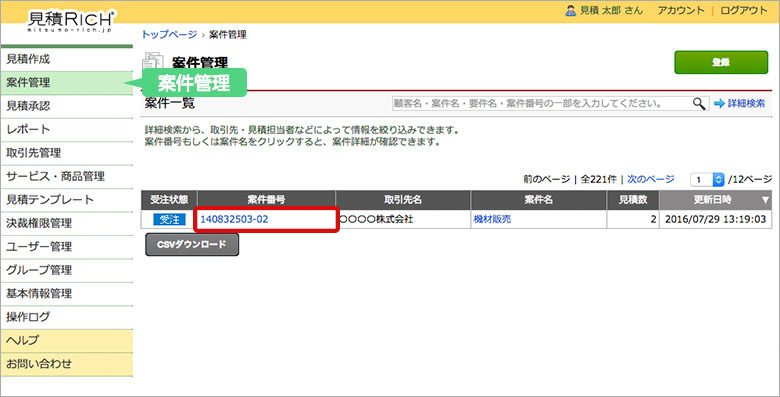
案件詳細画面
見積番号、または要件名をクリックすると下記メニューが出ますので「その他帳票の発行」を選択してください。
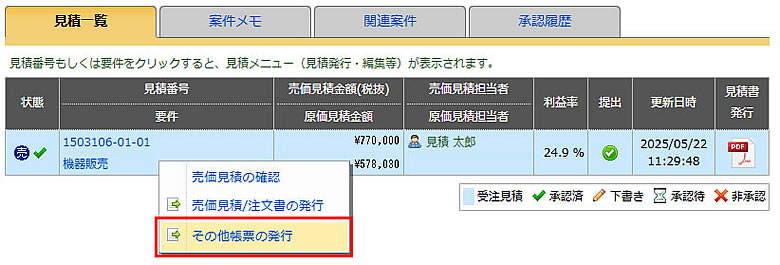
発行する帳票の選択、帳票の設定を行い、発行ボタンをクリックしてファイルをダウンロードします。
請求書を発行すると請求欄が「請求済」に変更され、請求番号が反映されます。
また、それぞれの帳票の発行日が案件詳細に反映されます。
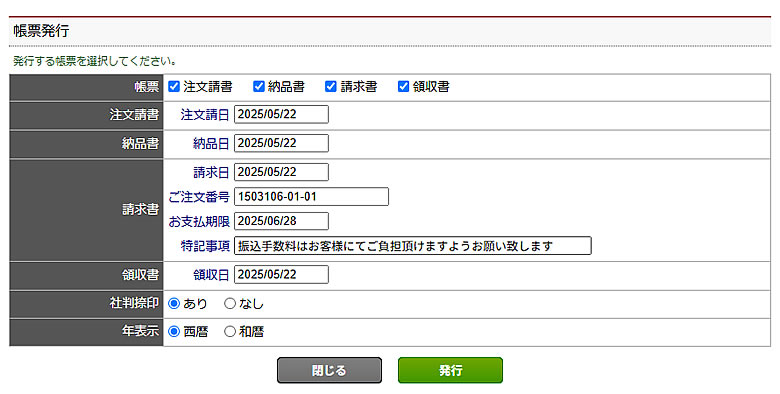
| 1帳票 | 発行したい帳票のチェックボックスにチェックを入れます。(複数選択可) |
|---|---|
| 2注文請書、納品書、領収書 | 帳票に出力する日付を入力します。 |
| 3請求書 | a.請求日: 帳票に出力する日付を入力します。 b.ご注文番号: 受注時の注文番号を入力します。見積Richで注文書が発行されている場合は、その注文番号が反映されます。 c.お支払期限、特記事項: 帳票に出力する日付、無いようを入力します。 |
| 4社判捺印 | 帳票に登録された社判を印刷した状態で発行するかを選択します。 《あり》を選択した場合、社判を押印した状態で発行されます。 |
| 5年表示 | 帳票の発行年月日を西暦/和暦のどちらで出力するかを選択します。 |
請求書サンプル
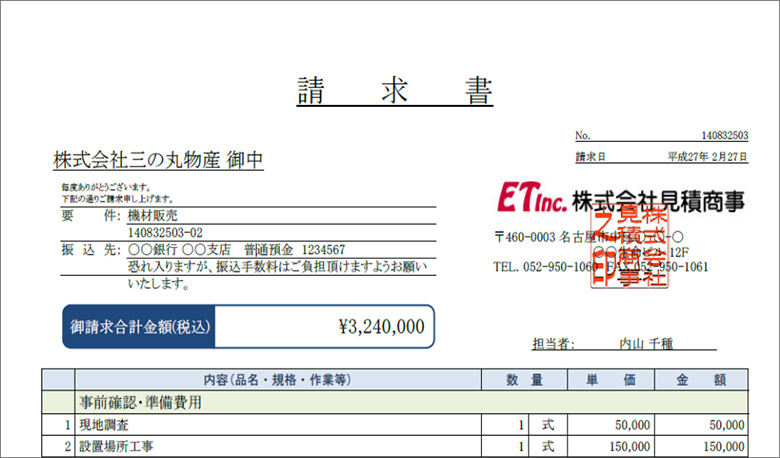
納品書サンプル
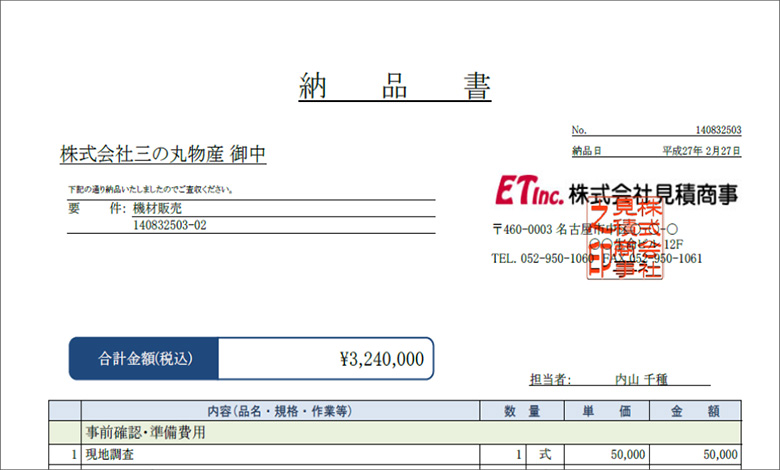
請求書・納品書は見積書と同じ内容で発行されます。
修正したい場合は、見積書内容を修正してから発行してください。
GOAL!
お疲れさまです。
見積書作成から請求書・納品書の発行までの手順はこれでバッチリです。
番外編では、見積書をメール送信する方法と、1度提出した見積書を修正して再提出する方法についてご説明いたします。
その他ご不明な点がございましたら「FAQ」をご参照ください。